Zendesk ir dažādas funkcijas, lai paātrinātu un racionalizētu jūsu klientu apkalpošanu. Vienu no šīm funkcijām sauc par makro. Šīs gatavās atbildes var pievienot jūsu biļetēm, lai palīdzētu darbiniekiem ātrāk atrisināt problēmas. Tomēr, kā tieši iestatīt makro?

Šajā ierakstā mēs sniegsim visaptverošu ceļvedi makro izveidei programmā Zendesk.
Kā izveidot makro Zendesk
Viena no iespaidīgākajām Zendesk iezīmēm ir tās daudzpusība. Atšķirībā no citām lietotnēm, makro izveidei nav jābūt tikai administratoriem. Citi jūsu organizāciju lietotāji (aģenti) var nākt klajā ar savām biļetēm, samazinot jūsu iesaistīšanos.
Pats labākais, ka šo personīgo biļešu izveide prasa tikai dažus klikšķus.
- Atveriet Zendesk un dodieties uz savu “Administrēšanas centru”.
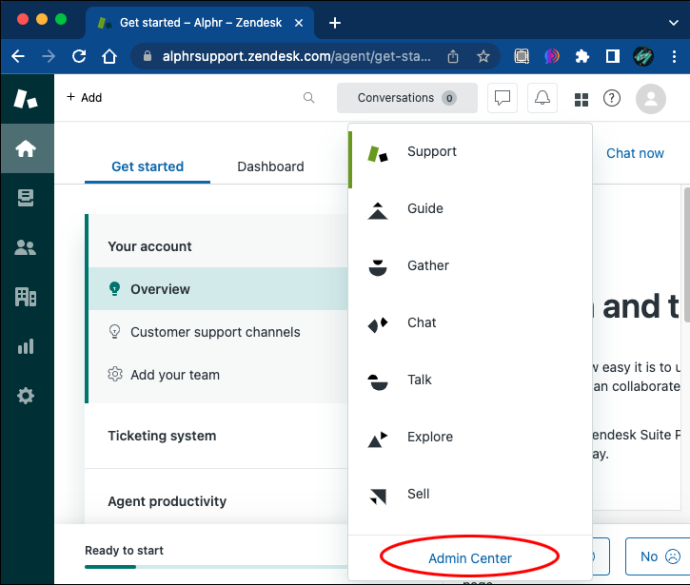
- Pārejiet uz sānjoslu un izvēlieties pogu “Darbvietas”.
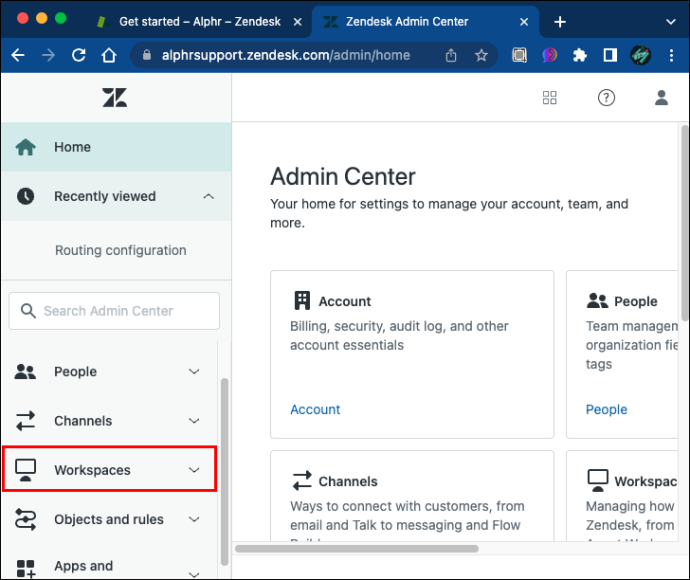
- Atveriet sadaļu “Aģenta rīki”, pēc tam atlasiet “Makro”.
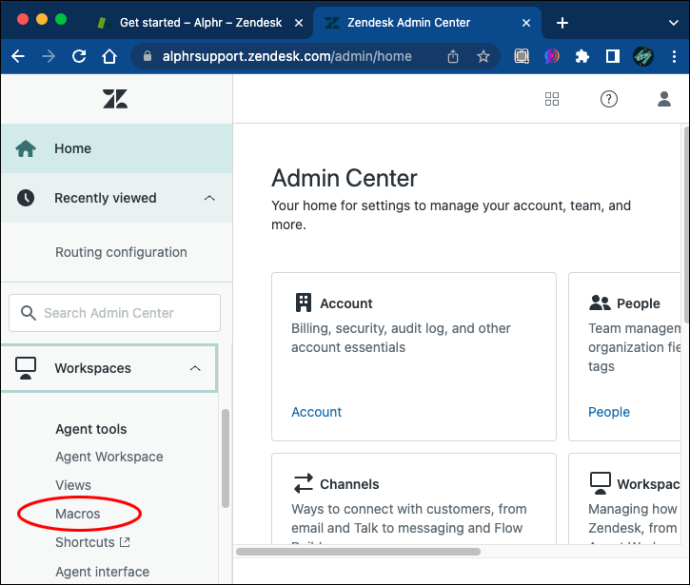
- Pieskarieties uzvednei, kas ļauj atlasīt visus kopīgotos makro.
- Izvēlieties 'Personiskie makro'.
- Noklikšķiniet uz “Pievienot makro”.
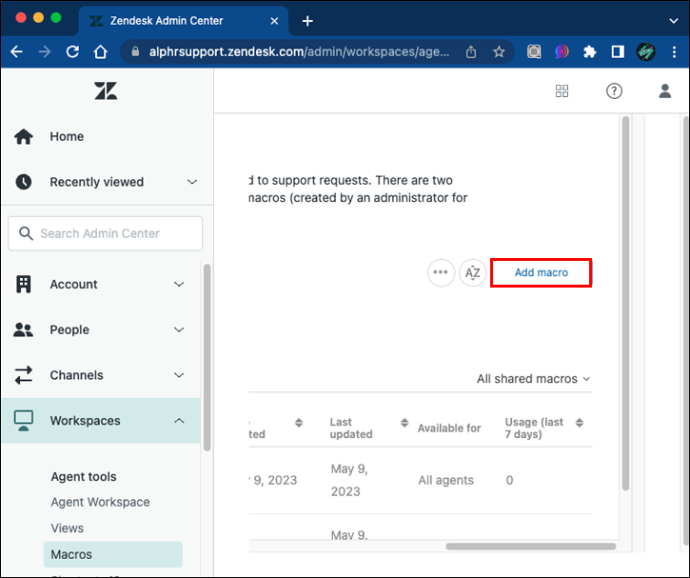
- Ievadiet sava makro nosaukumu un norādiet darbību, ko tas veiks.
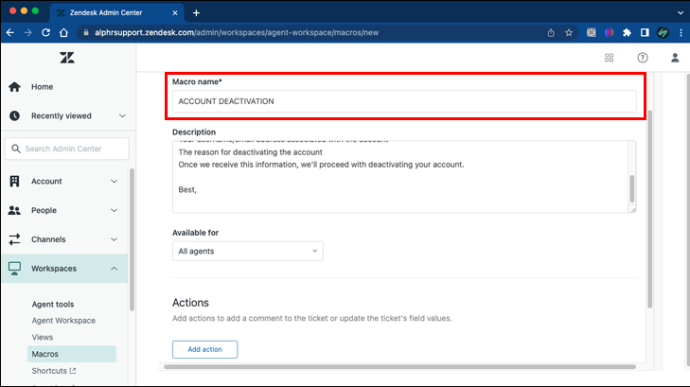
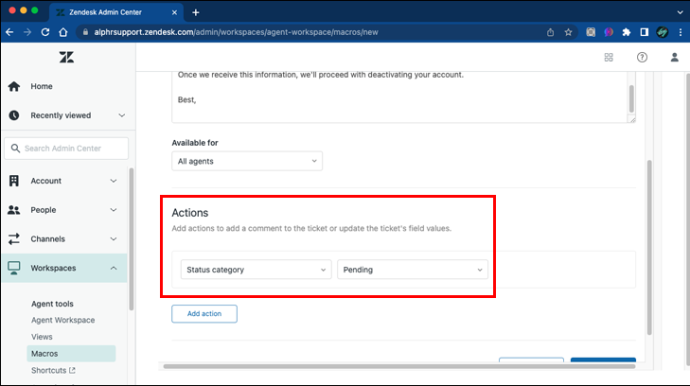
- Izvēlieties “Izveidot”, un viss ir kārtībā.
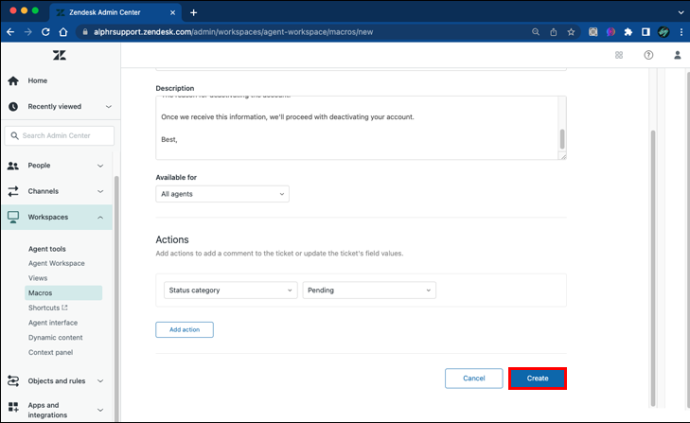
Iespēja izveidot personiskos makro ir universāla. Citiem vārdiem sakot, jebkurš aģents jūsu komandā var izveidot makro ātrākai klientu apkalpošanai. Tomēr dažas funkcijas ir pieejamas tikai administratoriem. Viena no šīm funkcijām ir iespēja izveidot koplietotus makro.
Nosaukums ir diezgan pašsaprotams — koplietotie makro ir makro, kurus var izmantot vairāki dalībnieki. Tie vēl vairāk atvieglo klientu apkalpošanu, novēršot nepieciešamību atsevišķiem aģentiem izveidot tādu pašu vai līdzīgu veidni un tērēt laiku. Viņi var vienkārši piekļūt iepriekš izveidotajam makro, strādājot ar biļeti, un ātrāk apstrādāt klientu pieprasījumus.
kā ierakstīt youtube tv
Tāpat kā personīgo makro, arī koplietojamo makro iestatīšana prasa minimālas prasmes.
- Palaidiet savu lietotni un piekļūstiet savam “Administrēšanas centram”.
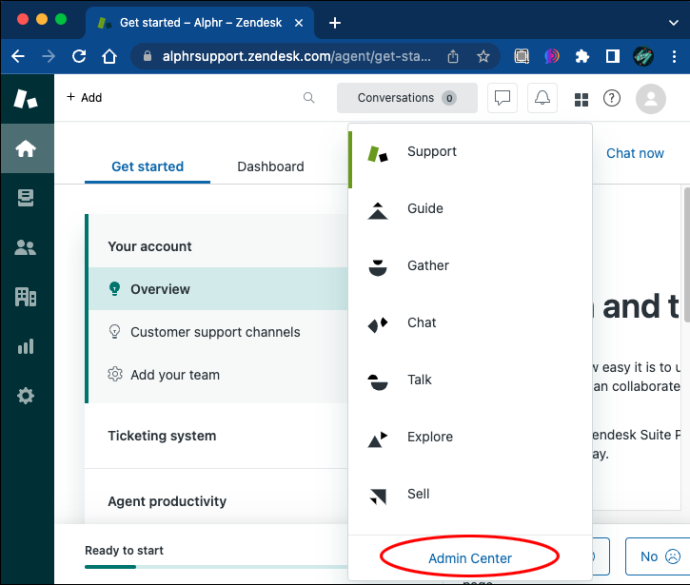
- Nospiediet pogu “Darbvietas” un izvēlieties “Aģenta rīkus”.
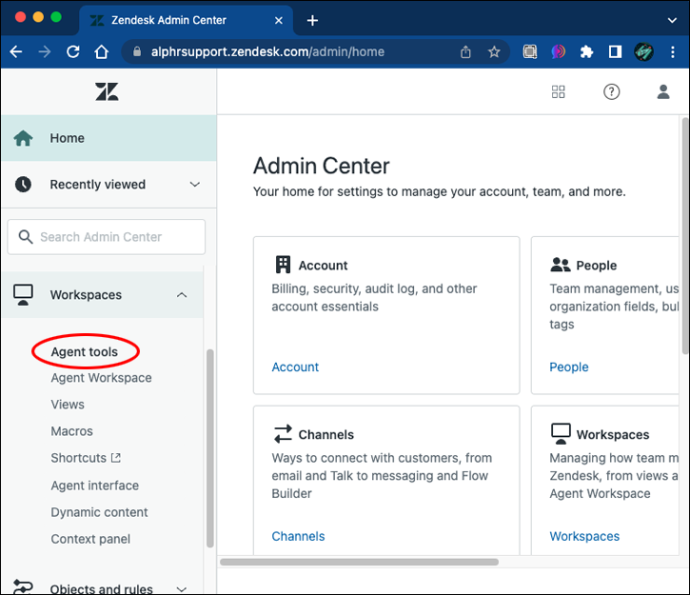
- Dodieties uz “Makro”, kam seko “Pievienot makro”.
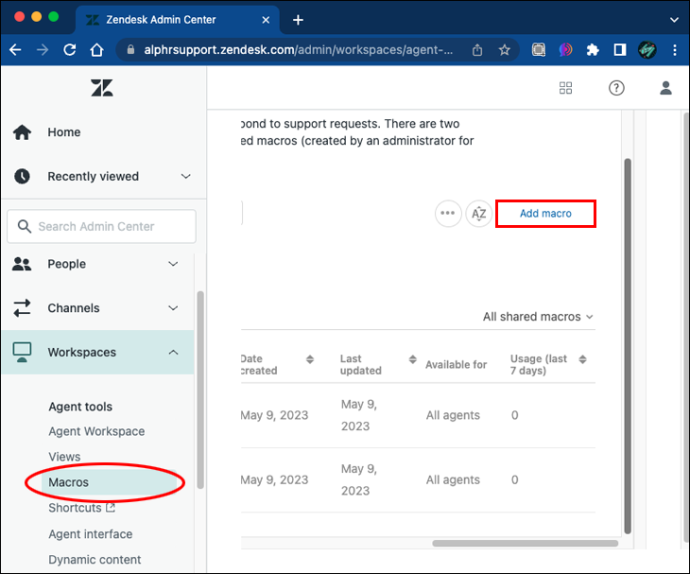
- Atrodiet savam makro piemērotāko nosaukumu un aprakstu. Jums nav jāapraksta makro, taču tas aģentiem atvieglo tā izgūšanu un mērķa noteikšanu.
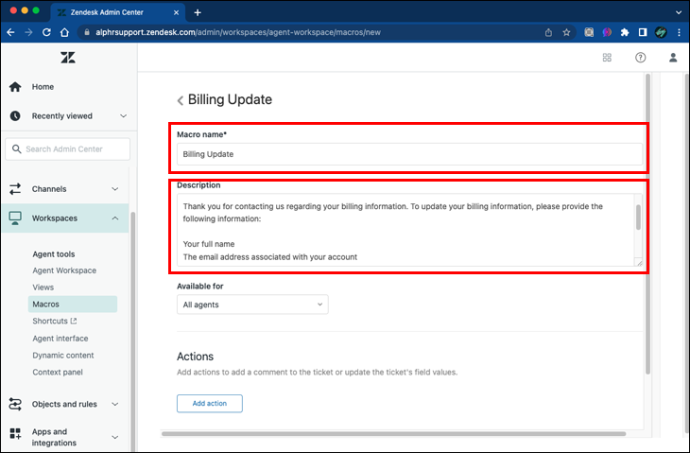
- Nosakiet, kas var piekļūt jūsu makro. Dažas no jūsu iespējām ietver aģentus noteiktā grupā, visus aģentus un tikai jūs (radītāju).
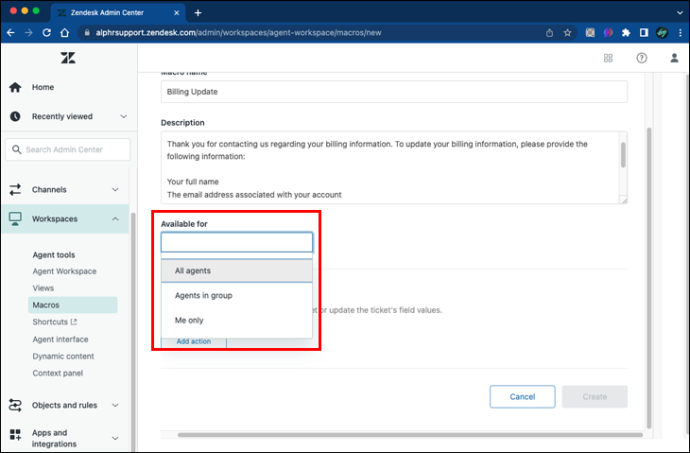
- Noklikšķiniet uz uzvednes “Pievienot darbību” un izvēlieties savu darbību.
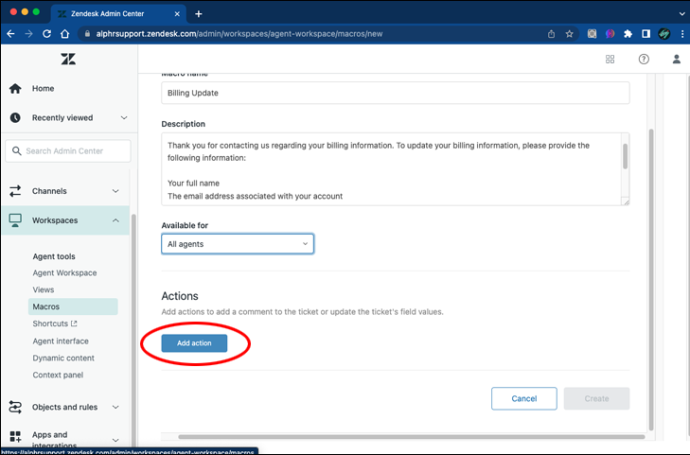
- Aizpildiet nākamo lauku. Ja vēlaties izmantot komentāru vai apraksta darbību savam makro ar dažādiem formātiem, vairākas funkcijas var uzlabot jūsu makro. Piemēram, varat pievienot attēlus, pielikumus un citu saturu, lai padarītu makro atbilstošākus un vieglāk saprotamus.
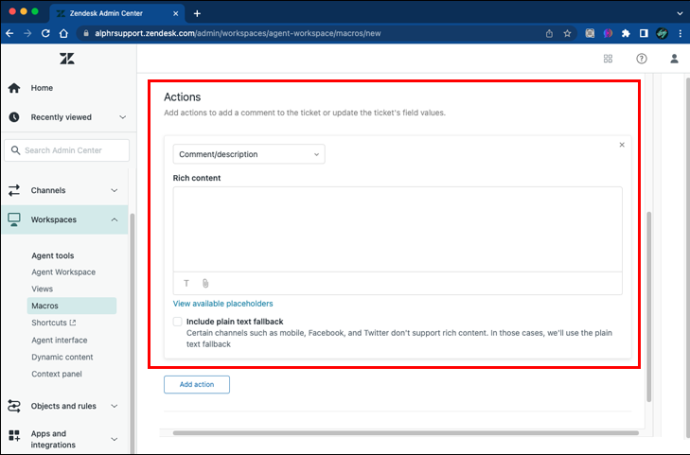
- Ja nepieciešams, vēlreiz nospiediet 'Pievienot darbību', ja vēlaties makro iekļaut citu darbību.
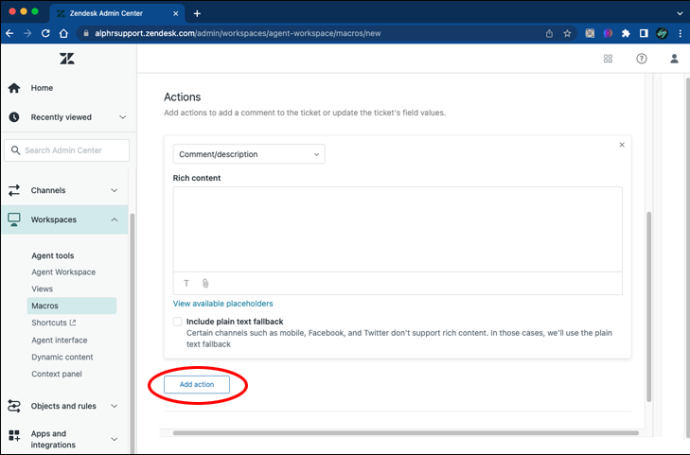
- Pabeidziet to, noklikšķinot uz pogas “Izveidot”, un jūsu koplietotais makro tiks izveidots un aktivizēts.
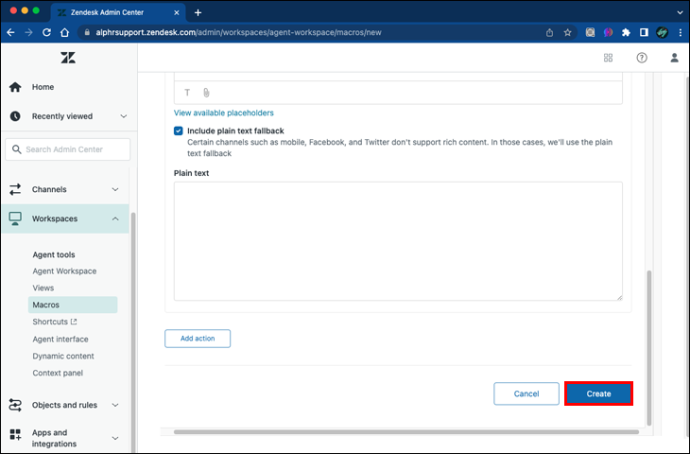
Kā biļetei pievienot makro
Pat ja jūsu makro ir gatavs, vēl nelieciet kājas. Galu galā jūs neizveidojāt savu makro tikai tā labad, vai ne? Jūs vēlaties tos reāli izmantot, un veids, kā to izdarīt, ir lietot makro biļetēm. Process ir vienkāršs.
- Atveriet biļeti, kurai vēlaties lietot makro.

- Virzieties uz displeja apakšējo daļu.
- Pieskarieties pogai “Lietot makro”.

- Atlasiet makro, kuru vēlaties pievienot biļetei. Kopumā jūs redzēsit visbiežāk izmantotos makro pēdējo septiņu dienu laikā. Ja jums ir nepieciešams cits makro, pārlūkojiet sarakstu vai izmantojiet ērto meklēšanas opciju, lai izgūtu savu vienumu dažu sekunžu laikā.

- Ja nepieciešams, vēlreiz noklikšķiniet uz pogas “Lietot makro”, lai izvēlētos citu makro. Ja biļetei ir vairāki jautājumi, vienā biļetē parasti būs nepieciešami vairāki makro. Divi vai vairāki makro var sniegt konkrētas atbildes, ļaujot jums vieglāk risināt problēmas.
Makro integrēšana biļetē ir vienkārša, taču vai ir kāds ātrāks veids, kā to izdarīt? Ir — viss, kas jums jādara, ir jāizmanto īsinājumtaustiņi. Pirmā lieta, kas jums jādara, ir ieslēgt aģenta darbvietu.
kāpēc mans snapchat mani izraksta
- Dodieties uz vienmēr noderīgo “Administrēšanas centru” un nospiediet “Darbvietas”.
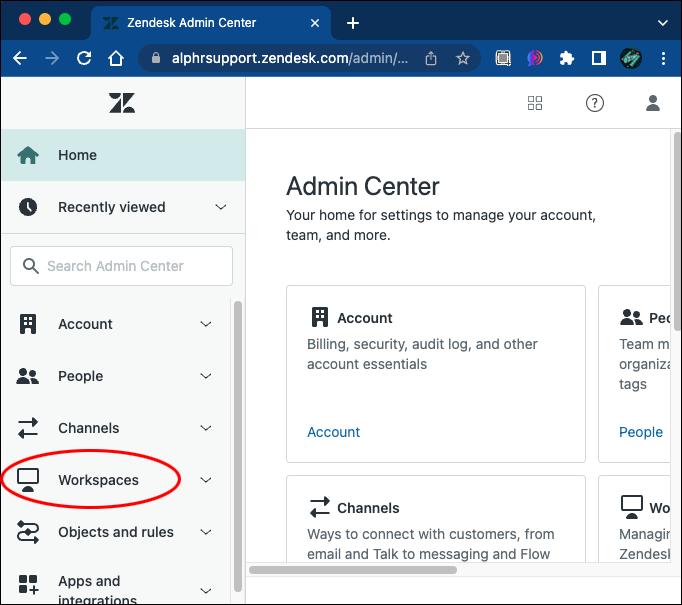
- Atlasiet savus “Aģenta rīkus” un pieskarieties “Aģenta darbvieta”.
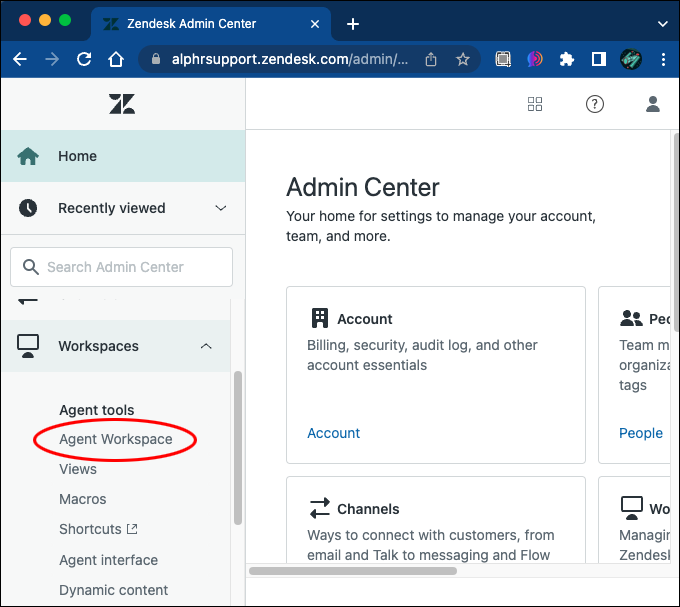
- Nospiediet pogu, kas ļauj aktivizēt aģenta darbvietu.
- Noklikšķiniet uz 'Saglabāt'. Visiem aģentiem, kas pašlaik izmanto kontu, tagad vajadzētu redzēt paziņojumu, kas mudina viņus izmēģināt jauno aģenta darbvietu. Tas liek viņiem pabeigt visus neapstiprinātos zvanus vai biļetes, pirms izvēlas pogu “Mainīt darbvietu”.
Tagad, kad visi sagatavošanās darbi ir veikti, pārejiet pie makro pielietošanas, izmantojot saīsni.
- Atveriet biļeti, kurā tiks iekļauts makro.

- Dodieties uz kādu no komentāriem un ievadiet slīpsvītru.
- Tagad jūs redzēsit izvēlni, kurā ir redzamas gan makro, gan īsinājumtaustiņu funkcijas. Izvēlieties makro, atlasot to sarakstā vai ievadot ziņojuma lodziņā. Tādējādi tiks ieviestas visas jūsu makro aprakstītās darbības.
- Ja vēlaties iekļaut papildu makro, komentārā ierakstiet citu slīpsvītru.
Kā izveidot makro no esošas biļetes pakalpojumā Zendesk
Iepriekš minētās darbības izskaidro, kā izveidot makro no jauna. Šādiem makro nav jābūt daļai no esošajām biļetēm, kas nozīmē, ka varat tos pārsūtīt uz jebkuru citu biļeti un reaģēt uz klientu prasībām.
Bet ko darīt, ja vēlaties iestatīt makro no jau esošās biļetes? Par laimi, Zendesk atbalsta šo iespēju. Lūk, kā to izmantot.
- Palaidiet Zendesk un dodieties uz savu biļeti.

- Pārejiet uz ekrāna augšējo labo stūri un noklikšķiniet uz 3 horizontālajiem punktiem.
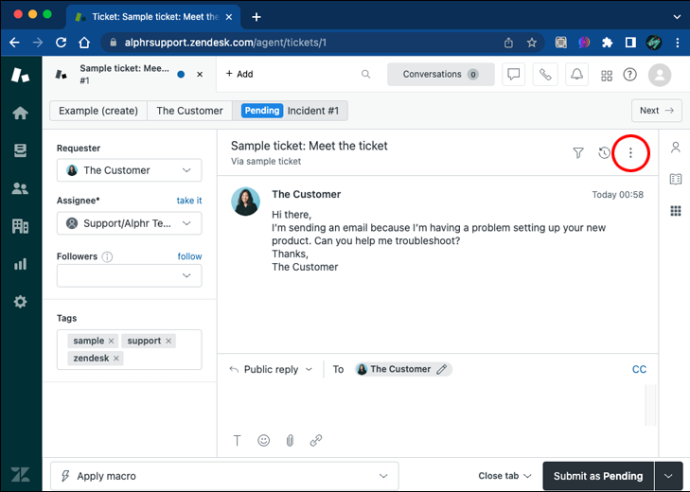
- Izvēlieties izvēlni “Biļete” un nospiediet uzvedni, kas ļauj izveidot biļeti kā makro. Tai ir jābūt pogai “Izveidot kā makro”, taču formulējums var atšķirties atkarībā no versijas.
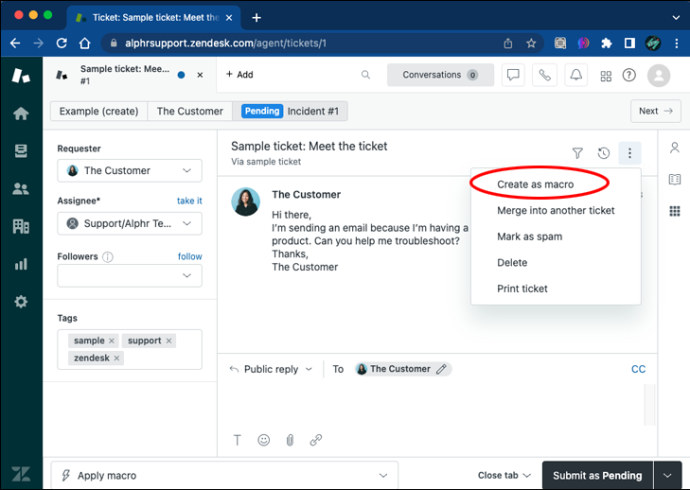
- Iedomājieties nosaukumu un, ja nepieciešams, mainiet dažus biļetes norādījumus. Piemēram, iespējams, vēlēsities dzēst sākotnējo aprakstu un uzrakstīt jaunu. To var izdarīt vairākos nolūkos, piemēram, precīzāk un neatbilstoša satura noņemšanai.
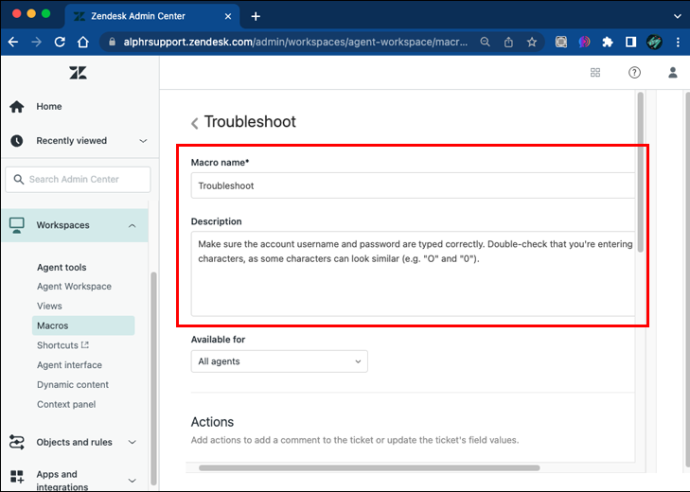
- Kad esat mainījis biļeti, izvēlieties pogu “Izveidot makro”, lai pabeigtu procesu.
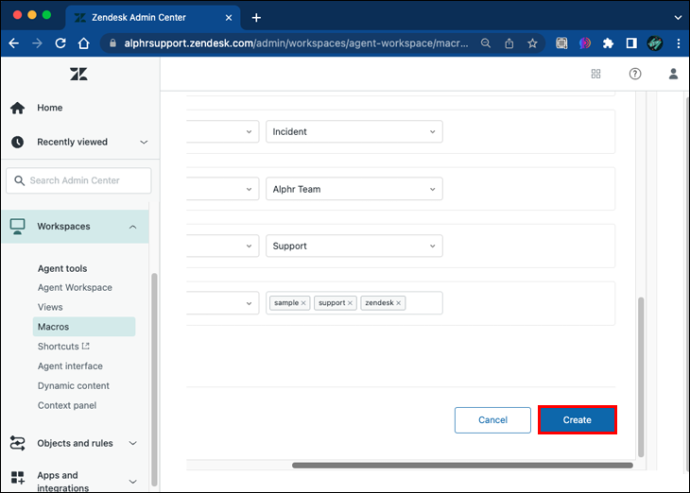
Tāpat kā standarta makro, jūs varat noteikt, kurš var piekļūt jūsu makro, izmantojot esošās biļetes. Tas var ietvert jūs, dažādu grupu aģentus un visus komandas dalībniekus. Tomēr, ja nevēlaties, lai citi rediģē jūsu makro, apsveriet iespēju izveidot tikai personiskos makro.
Kā priekšskatīt savus makro pirms to izmantošanas biļetēm
Priekšskatījuma funkcija ir viena no visnoderīgākajām funkcijām jebkurā klientu atbalsta programmatūrā, ne tikai Zendesk. Īpaši šajā programmā tas ir īpaši ērti, jo ļauj priekšskatīt savus makro pirms to iekļaušanas biļetē. Tādā veidā varat veikt nepieciešamos pielāgojumus, lai nodrošinātu makro pareizu darbību.
Jums nevajadzētu būt grūtībām, priekšskatot makro Zendesk.
- Piekļūstiet biļetei, kurā pievienosit savu makro.

- Dodieties uz saskarnes apakšējo sadaļu un izvēlieties pogu “Lietot makro”.

- Izvēlieties savu makro.

- Pieskarieties ikonai, kas ļauj priekšskatīt makro. Tam vajadzētu izskatīties kā kvadrāts ar aci iekšā. Vēl viens veids, kā to izdarīt, ir virzīt kursoru virs makro, kam vajadzētu atvērt apraksta joslu. No turienes piekļūstiet priekšskatījuma izvēlnei, pieskaroties taustiņu kombinācijai Shift + Enter.
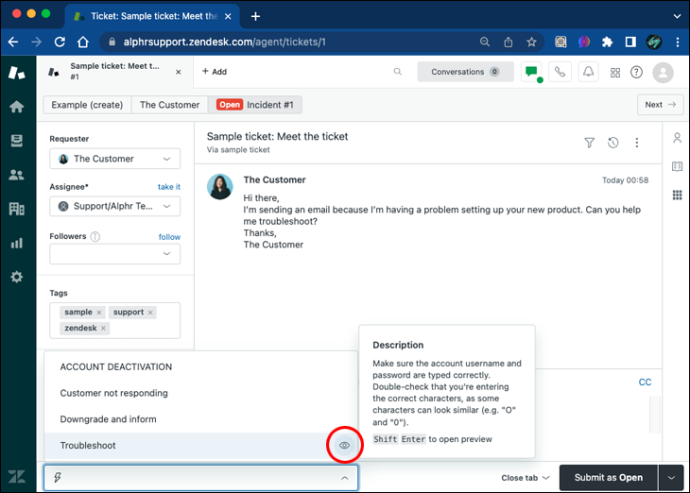
Papildus aprakstam pārskatā jāiekļauj arī visi vienumi, kurus varat mainīt pirms pieteikuma iesniegšanas. Sarakstā ir iekļauti pielikumi, lauki, vietturi un atbildes. Ja viss izskatās labi, varat iet uz priekšu un noklikšķināt uz funkcijas “Lietot makro”. Pretējā gadījumā pieskarieties pogai “Atcelt”, lai atgrieztos biļešu izvēlnē, vai “Atvērt iestatījumos”, lai atvērtu makro iestatījumus.
Kā rediģēt makro programmā Zendesk
Pirmajā reizē var būt grūti iegūt perfektu makro. Tāpat var mainīties klientu problēmas, kas liek jums pielāgot makro. Jebkurā gadījumā makro rediģēšanas izvēlne noderēs.
uguns nūja nepieslēgsies wifi
- Dodieties uz lapu “Makro”.
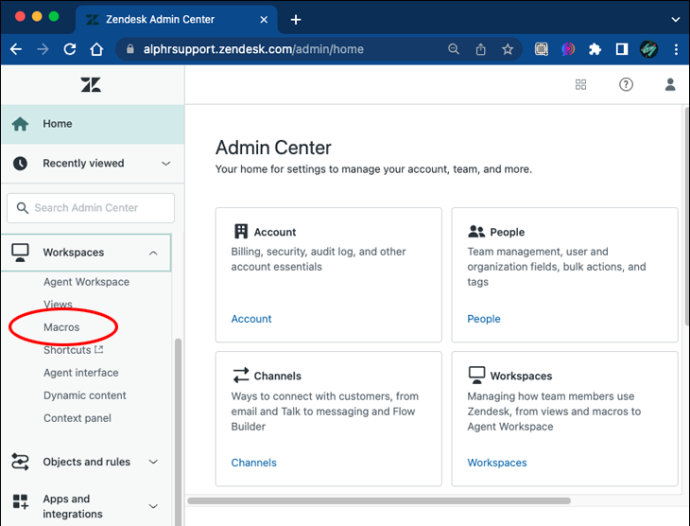
- Pārlūkojiet sarakstu un atlasiet savu makro.
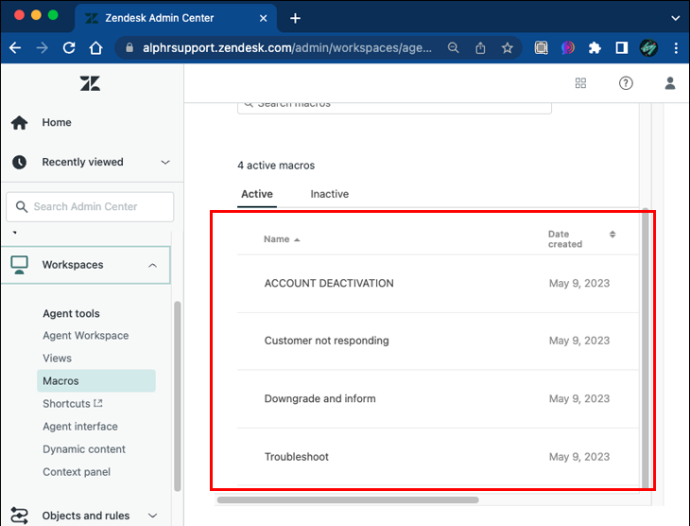
- Virziet kursoru virs sava makro un pieskarieties trim vertikālajiem punktiem.
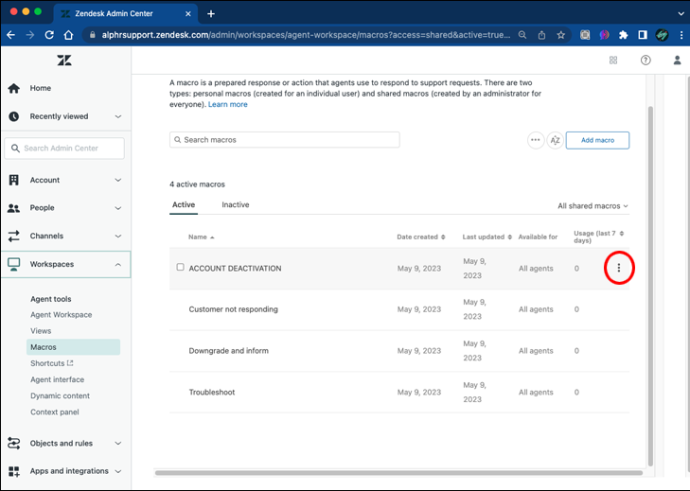
- Izvēlieties 'Rediģēt' un mainiet atsevišķas daļas.
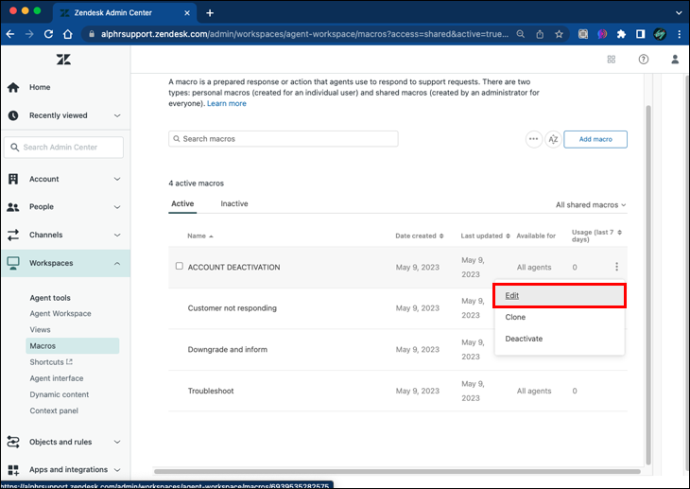
- Pieskarieties “Saglabāt”.
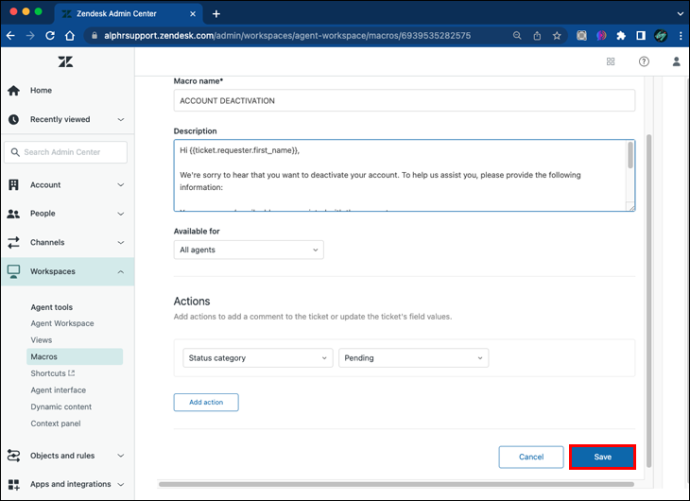
Sekojiet līdzi klientu jautājumiem
Ja būtu visspēcīgs Zendesk rīks, tas būtu makro. Viņu lietojumprogrammas ir bezgalīgas, ja runa ir par klientu problēmu risināšanu, un tās ir viegli iestatīt. Tā rezultātā jums nav jābūt lietpratīgam, lai tos maksimāli izmantotu.
Vai jūs zināt kādu citu veidu, kā Zendesk izveidot makro? Vai makro jums palīdz klientu atbalsta ziņā? Dalieties savā pieredzē komentāru sadaļā zemāk.







![Kā neatgriezeniski izdzēst savu Amazon kontu [2021. gada februāris]](https://www.macspots.com/img/amazon-smart-speakers/62/how-delete-your-amazon-account-permanently.jpg)

